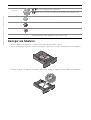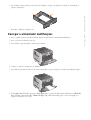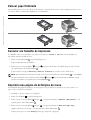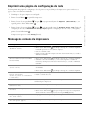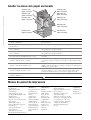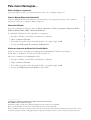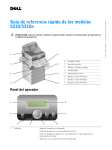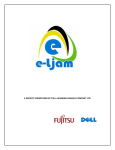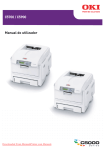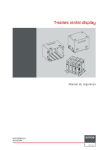Download Manual de Consulta Rápida da 5210n / 5310n
Transcript
CUIDADO: Antes de configurar e utilizar a sua impressora, Dell, leia e siga as instruções de segurança existentes no Owner’s Manual (Manual do Proprietário). 5 1 6 2 7 3 8 4 1 Expansor de saída 2 Painel da impressora 3 Tabuleiro 1 (tabuleiro padrão) 4 Unidade de frente e verso 5 Alimentador de envelopes 6 Tabuleiro 2 (250 ou 500 folhas) 7 Tabuleiro 3 (250 ou 500 folhas) 8 Tabuleiro 4 (250 ou 500 folhas) Painel da impressora 1 8 2 7 3 1 Indicador luminoso 4 5 6 Apagado — A impressora está desligada. Verde fixo — A impressora está ligada mas inactiva. Verde intermitente — A impressora está a aquecer, a processar dados ou a imprimir um trabalho. Âmbar intermitente — É requerida intervenção do operador. 2 Botão Menu Abre o índice de menus. w w w.d e ll . c o m / s u p p li e s | s u p p o r t . d e l l. c o m Manual de Consulta Rápida da 5210n / 5310n 3 Número do modelo da impressora 4 Botões de navegação 5210n ou 5310n Percorrer as listas para cima e para baixo. w w w. d e l l . c o m / s u p p l i e s | s u p p o r t . d e l l . c o m Deslocar-se no ecrã, tal como deslocar-se de um índice de menus para outro. 5 Botão Seleccionar Iniciar a acção numa selecção. 6 Botão Anterior Regressar ao último ecrã visualizado. 7 Botão Cancelar Parar a operação mecânica da impressora. 8 Visor Visualizar mensagens e gráficos que descrevem o estado actual da impressora e que indicam problemas possíveis da impressora que terá de resolver. Carregar um tabuleiro 1 Retire o tabuleiro da impressora e coloque-o sobre uma superfície plana e estável. 2 Aperte as abas das guias posterior e lateral e faça deslizar as guias até as encostar à extremidade exterior do tabuleiro. 3 Coloque os suportes de impressão no tabuleiro. Não coloque suportes de impressão acima da linha de carregamento. 4 Faça deslizar as guias na direcção do interior do tabuleiro, até que estas fiquem encostadas à extremidade do suporte de impressão. Carregar o alimentador multifunções 1 Puxe o entalhe existente na parte frontal da impressora para baixar o alimentador multifunções. 2 Puxe a extensão do tabuleiro para fora. 3 Faça deslizar a guia de largura o máximo para a direita. 4 Coloque os suportes de impressão no tabuleiro. 5 Faça deslizar a guia lateral na direcção do interior do tabuleiro até que esta fique encostada à extremidade do suporte. 6 Defina Paper Size (Tamanho do papel) e Paper Type (Tipo de papel) do alimentador multifunções (MP Feeder Size (Tamanho alimentador MF) e MP Feeder Type (Tipo alimentador MF)) para os valores adequados aos suportes de impressão colocados. w w w.d e ll . c o m / s u p p li e s | s u p p o r t . d e l l. c o m 5 Introduza o tabuleiro na impressora. Colocar papel timbrado w w w. d e l l . c o m / s u p p l i e s | s u p p o r t . d e l l . c o m O papel timbrado tem de ser colocado de modo diferente, dependendo do facto de estar a imprimir em frente e verso e de estar a utilizar o alimentador multifunções ou um tabuleiro. Num tabuleiro No alimentador multifunções Impressão de um só lado Impressão em frente e verso Cancelar um trabalho de impressão Se o trabalho estiver a ser formatado ou já estiver a ser impresso e Cancel a Job (Cancelar um trabalho) for apresentado na primeira linha do visor: 1 Prima o botão Seleccionar no painel da impressora. É apresentada uma lista de trabalhos. 2 Prima o botão de seta para baixo até que em seguida, prima o botão Seleccionar seja apresentado junto do trabalho que pretende cancelar e, . É apresentada a mensagem Canceling <nome de ficheiro> (A cancelar <nome de ficheiro>). NOTA: Após um trabalho de impressão ser enviado, para o cancelar facilmente prima o botão Cancelar (Parado) é apresentado. Prima o botão de seta para baixo até que (Cancelar um trabalho) e, em seguida, prima o botão Seleccionar . O ecrã Stopped seja apresentado junto do Cancel a job . Imprimir uma página de definições do menu Pode imprimir uma página de definições de menu para rever as predefinições da impressora e para verificar se as opções estão correctamente instaladas. 1 Certifique-se de que a impressora está ligada. 2 Prima o botão Menu no painel da impressora. 3 Prima o botão de seta para baixo seguida, prima o botão Seleccionar 4 Prima o botão de seta para baixo até que seja apresentado junto de Reports (Relatórios) e, em . até que seja apresentado junto de Menu Settings Page (Página de definições de menu) e, em seguida, prima o botão Seleccionar A impressora regressa ao estado Ready (Pronta) após a impressão da página. . Imprimir uma página de configuração de rede Pode imprimir uma página de configuração de rede para rever as predefinições da impressora e para verificar se as opções estão correctamente instaladas. 1 Certifique-se de que a impressora está ligada. no painel da impressora. 3 Prima o botão de seta para baixo seguida, prima o botão Seleccionar até que seja apresentado junto de Reports (Relatórios) e, em . 4 Prima o botão de seta para baixo até que seja apresentado junto de Network Setup Page (Página de configuração de rede) ou Network <x> Setup Page (Página de configuração de rede <x>) e, em seguida, prima o botão Seleccionar . A impressora regressa ao estado Ready (Pronta). Mensagens comuns da impressora Mensagem Acção 38 Memory Full (Memória cheia) • Prima o botão Seleccionar para limpar a mensagem e continuar a imprimir. O trabalho pode não ser correctamente impresso. • Cancele o trabalho actual. • Instale memória adicional na impressora. Para obter mais informações, consulte o Manual do Utilizador. 80 Scheduled maintenance advised (Manutenção agendada aconselhada) • Prima o botão Seleccionar para limpar a mensagem e continuar a imprimir. • Substitua os itens de manutenção e, se necessário, reponha o contador de manutenção da impressora. Para obter mais informações, consulte o Manual do Utilizador. 88 Toner is low (Pouco toner) • Substitua o cartucho de toner. Para obter mais informações, consulte o Manual do Utilizador. • Prima o botão Seleccionar para limpar a mensagem e continuar a imprimir. Close Door or Insert Cartridge (Feche a porta ou introduza o cartucho) • Feche a porta frontal superior. • Instale o cartucho de toner. Enter PIN (Introduza o PIN) Introduza o PIN que identificou no controlador quando enviou o trabalho confidencial para a impressora. Insert Tray <x> (Introduza o tabuleiro <x>) Introduza o tabuleiro especificado na impressora. Power Saver (Poupança de energia) • Envie um trabalho para impressão. Tray <x> Empty (O tabuleiro <x> está vazio) Coloque papel no tabuleiro para limpar a mensagem. Tray <x> Low (O tabuleiro <x> tem pouco papel) Coloque papel no tabuleiro para limpar a mensagem. • Prima o botão Seleccionar para que a impressora aqueça até à temperatura de funcionamento normal e apresente a mensagem Ready (Pronta). w w w.d e ll . c o m / s u p p li e s | s u p p o r t . d e l l. c o m 2 Prima o botão Menu Aceder às áreas com papel encravado 202 Paper Jam (Papel encravado) 200 Paper Jam (Papel encravado) 201 Paper Jam (Papel encravado) 23x Paper Jam (Papel encravado) 260 Paper Jam (Papel encravado) w w w. d e l l . c o m / s u p p l i e s | s u p p o r t . d e l l . c o m 27x Paper Jam (Papel encravado) 250 Paper Jam (Papel encravado) 23x Paper Jam (Papel encravado) 24x Paper Jam (Papel encravado) Mensagem 27x Paper Jam Check Bin x (Papel encravado verifique o tabuleiro x) 202 Paper Jam Open Rear Door (Papel encravado abra a porta posterior) 201 Paper Jam Remove Cartridge (Papel encravado retire o cartucho) 200 Paper Jam Remove Cartridge (Papel encravado retire o cartucho) 23x Paper Jam Open Duplex Rear Door (Papel encravado abra a porta posterior da unidade de frente e verso) 260 Paper Jam Check Env Feeder (Papel encravado verifique o alimentador de envelopes) 250 Paper Jam Check MP Feeder (Papel encravado verifique o alimentador multifunções) 23x Paper Jam Check Duplex (Papel encravado verifique a unidade de frente e verso) 24x Paper Jam Check Tray x (Papel encravado verifique o tabuleiro x) Acção* Abra as portas do tabuleiro de saída posterior e, em seguida, retire o papel encravado. Abra a porta posterior da impressora e retire o papel encravado. Abra a tampa frontal superior, retire o cartucho de impressão e, em seguida, retire o papel encravado. Abra a tampa frontal superior, retire o cartucho de impressão e, em seguida, retire o papel encravado. Abra a porta posterior da unidade de frente e verso e retire o papel encravado. Levante o peso dos envelopes, retire todos os envelopes, bata e empilhe os envelopes, coloque novamente os envelopes no alimentador e ajuste a guia. Retire o suporte de impressão do alimentador multifunções, bata e empilhe o suporte de impressão, coloque-o novamente no alimentador multifunções e ajuste a guia. Retire o tabuleiro de frente e verso da unidade de frente e verso, levante o deflector de frente e verso e retire o papel encravado. Abra a porta posterior da unidade de frente e verso e retire o papel encravado. Abra cada tabuleiro e retire qualquer suporte de impressão encravado. * Depois de retirar o papel encravado, prima o botão Seleccionar para retomar a impressão. Menus do painel da impressora Paper menu (Menu Papel) Default Source (Origem predefinida) Paper Size/Type (Tamanho/Tipo do papel) Configure MP (Configurar MF) Substitute Size (Substituir tamanho) Paper Texture (Textura do papel) Paper Weight (Gramagem do papel) Paper Loading (Colocar papel) Custom Types (Tipos personalizados) Universal Setup (Configuração universal) Bin Setup (Configurar tabuleiros) Settings (Definições) Network/Ports (Rede/Portas) Setup Menu (Menu Configuração) Finishing Menu (Menu Acabamento) Quality Menu (Menu Qualidade) Utilities Menu (Menu Utilitários) PostScript Menu (Menu PostScript) PCL Emul Menu (Menu Emulação PCL) TCP/IP Standard Network (Rede padrão) Network <x> (Rede <x>) Standard USB (USB Padrão) USB <x> Parallel (Paralela) Parallel <x> (Paralela <x>) NetWare AppleTalk Reports (Relatórios) Security (Segurança) Menu Settings Page Job Expiration (Página de definições do menu) (Expiração Device Statistics dos trabalhos) (Estatísticas do dispositivo) Network Setup Page (Página de configuração de rede) Network <x> Setup Page (Página de configuração de rede <x>) NetWare Setup Page (Página de configuração do NetWare) Print Fonts (Imprimir tipos de letra) Para mais informações... Poster Configurar a impressora O poster Configurar a impressora contém informações sobre como configurar a impressora. O Owner’s Manual (Manual do Proprietário) contém informações de segurança, informações sobre a garantia e informações sobre como configurar e utilizar a impressora Manual do Utilizador Para aceder ao Manual do Utilizador, clique em Iniciar→ Programas ou Todos os programas→ Impressoras Dell→ Dell Laser Printer 5210n / 5310n→ Manual do Utilizador. Se o Manual do Utilizador não estiver instalado no computador: 1 Introduza o CD Drivers and Utilities (Controladores e utilitários). 2 Clique em Iniciar→ Executar. 3 Escreva D:\ (em que D é a letra da unidade de CD) e, em seguida, clique em OK. 4 Navegue para Pubs/<pasta do seu idioma>/5210_UG.chm. Versão para impressão do Manual de Consulta Rápida Poderá encontrar versões para impressão do Manual de Consulta Rápida no CD Drivers and Utilities (Controladores e Utilitários) e no Web site da Dell: www.dell.com. Para aceder ao Manual de Consulta Rápida no CD: 1 Introduza o CD Drivers and Utilities (Controladores e utilitários). 2 Clique em Iniciar→ Executar. 3 Escreva D:\ (em que D é a letra da unidade de CD) e, em seguida, clique em OK. 4 Navegue para Pubs/< pasta do seu idioma>/ e abra o PDF. ____________________ As informações contidas neste documento estão sujeitas a alterações sem aviso prévio. © 2005 Dell Inc. Todos os direitos reservados. É estritamente proibida a reprodução deste manual de qualquer forma sem a permissão escrita da Dell Inc.. Marcas comerciais utilizadas neste texto: Dell e o logótipo DELL são marcas comerciais da Dell Inc. Poderão ser utilizadas outras marcas comerciais e nomes comerciais neste documento para fazer referência às entidades detentoras das marcas e nomes dos respectivos produtos. A Dell Inc. exclui qualquer interesse de propriedade nas marcas comerciais e nomes comerciais, para além dos que detém. w w w.d e ll . c o m / s u p p li e s | s u p p o r t . d e l l. c o m Owner’s Manual (Manual do Proprietário)